Πίνακας περιεχομένων
Σε ένα Windows 10 που βασίζεται στα Windows η εφαρμογή "Windows Shell Experience Host", δεν μπορεί να επανεγκατασταθεί (να καταχωρηθεί εκ νέου) με τη χρήση της εντολής "Add-AppxPackage" PowerShell, με σφάλμα: "Microsoft.Windows.ShellExperienceHost Deployment failed with HRESULT 0x80073D02. The package could not be installed because resources it modifies are currently in use" (Event ID 401, 404, 419).
Το σφάλμα εγκατάστασης 0x80073D02 μπορεί να εμφανιστεί όταν προσπαθείτε να καταχωρήσετε εκ νέου όλες τις ενσωματωμένες εφαρμογές των Windows 10* ή όταν προσπαθείτε να καταχωρήσετε μόνο την εφαρμογή "Windows Shell Experience Host "**:
* Για την εγγραφή (επανεγκατάσταση) όλων των ενσωματωμένων εφαρμογών στον τρέχοντα χρήστη:
- Get-AppxPackage
** Για να καταχωρήσετε εκ νέου μόνο την εφαρμογή 'Windows Shell Experience Host' στον τρέχοντα χρήστη:
- Get-AppxPackage Microsoft.Windows.ShellExperienceHost

Αυτό το σεμινάριο περιέχει οδηγίες για την επιδιόρθωση των ακόλουθων σφαλμάτων στο PowerShell και στην Προβολή συμβάντων, μετά την εκτέλεση της εντολής "Add-AppxPackage", για την καταχώριση της εφαρμογής 'Windows Shell Experience Host', στα Windows 10:
Windows.ShellExperienceHost Σφάλμα PowerShell 0x80073D02 :
- " Add-AppxPackage : Η εγκατάσταση απέτυχε με HRESULT: 0x80073D02, Το πακέτο δεν μπόρεσε να εγκατασταθεί επειδή οι πόροι που τροποποιεί είναι ήδη σε χρήση.
σφάλμα 0x80073D02: Δεν είναι δυνατή η εγκατάσταση επειδή οι ακόλουθες εφαρμογές πρέπει να κλείσουν
Microsoft.Windows.ShellExperienceHost_10.0.17134.112_neutral_neutral_cw5n1h2txyewy.
Windows.ShellExperienceHost Σφάλματα προβολής συμβάντων 0x80073D02:
(Αρχεία καταγραφής εφαρμογών και υπηρεσιών\Microsoft\Windows\AppXDeploymentServer\Microsoft-Windows-AppXDeploymentServer/Operational):
- Αναγνωριστικό συμβάντος 419: σφάλμα 0x80073D02: Δεν είναι δυνατή η εγκατάσταση επειδή οι ακόλουθες εφαρμογές πρέπει να κλείσουν Microsoft.Windows.ShellExperienceHost_10.0.17134.112_neutral_neutral_cw5n1h2txyewy. Αναγνωριστικό συμβάντος 401: Λειτουργία εγγραφής εγκατάστασης με τον τόμο-στόχο C: στο πακέτο Microsoft.Windows.ShellExperienceHost_10.0.17134.112_neutral_neutral_cw5n1h2txyewy από: (AppXManifest.xml) απέτυχε με σφάλμα 0x80073D02. Ανατρέξτε στη διεύθυνση http://go.microsoft.com/fwlink/?LinkId=235160 για βοήθεια στη διάγνωση προβλημάτων εγκατάστασης εφαρμογών. Αναγνωριστικό συμβάντος 404: AppX Η λειτουργία εγκατάστασης απέτυχε για το πακέτο Microsoft.Windows.ShellExperienceHost_10.0.17134.112_neutral_neutral_cw5n1h2txyewy με σφάλμα 0x80073D02. Το συγκεκριμένο κείμενο σφάλματος για αυτή την αποτυχία είναι: σφάλμα 0x80073D02: Αδύνατη η εγκατάσταση επειδή οι ακόλουθες εφαρμογές πρέπει να κλείσουν Microsoft.Windows.ShellExperienceHost_10.0.17134.112_neutral_neutral_neutral_cw5n1h2txyewy.
Πώς να διορθώσετε: Η ανάπτυξη του Microsoft.Windows.ShellExperienceHost απέτυχε με σφάλμα: 0x80073D02
Εμφανίζεται το σφάλμα "Microsoft.Windows.ShellExperienceHost Deployment failed with HRESULT: 0x80073D02", επειδή η εφαρμογή Windows Shell Experience Host εκτελείται τη στιγμή της εκτέλεσης της εντολής "Add-AppxPackage".
Έτσι, ο μόνος τρόπος για να παρακάμψετε το σφάλμα "0x80073D02", είναι να κλείσετε την εφαρμογή "Windows Shell Experience Host", χρησιμοποιώντας τον διαχειριστή εργασιών και στη συνέχεια να εκτελέσετε αμέσως την εντολή "Add-AppxPackage". Για να το κάνετε αυτό:
1. Ανοίξτε το PowerShell ως διαχειριστής και αντιγράψτε/επικολλήστε την παρακάτω εντολή "Get-AppXPackage", για να επανεγκαταστήσετε την εφαρμογή 'Windows Shell Experience Host', αλλά ΜΗΝ Τύπος Εισάγετε το ακόμα.
- Get-AppxPackage Microsoft.Windows.ShellExperienceHost
2. Στη συνέχεια, πατήστε Ctrl + ALT + DEL και ανοίξτε Διαχείριση εργασιών .
3. (Τώρα πρέπει να είστε γρήγοροι...)...
1. Στο Διαδικασίες καρτέλα, δεξί κλικ στο στο Εμπειρία Windows Shell Host και κάντε κλικ στο Τέλος εργασίας .
2. Στη συνέχεια, κάντε κλικ στο αμέσως στο παράθυρο του PowerShell και πατήστε Εισάγετε το .
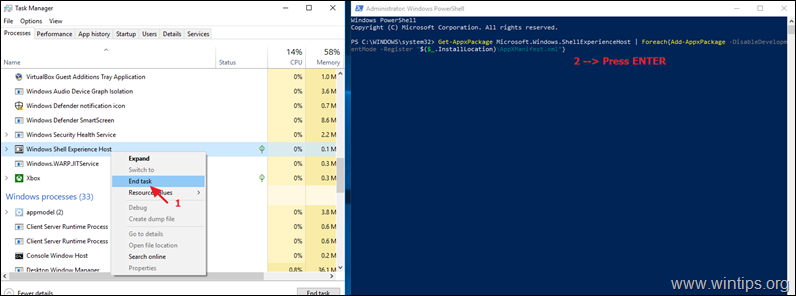
4. Κανονικά τώρα, ο 'Windows Shell Experience Host' θα επανεγκατασταθεί χωρίς σφάλμα.
Αυτό είναι όλο! Πείτε μου αν αυτός ο οδηγός σας βοήθησε αφήνοντας το σχόλιό σας για την εμπειρία σας. Παρακαλώ κάντε like και μοιραστείτε αυτόν τον οδηγό για να βοηθήσετε και άλλους.

Άντι Ντέιβις
Ιστολόγιο διαχειριστή συστήματος σχετικά με τα Windows





